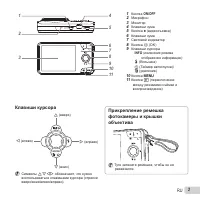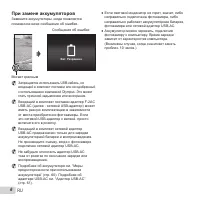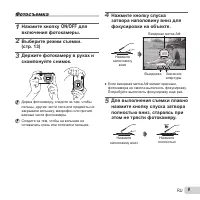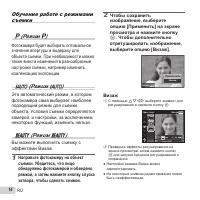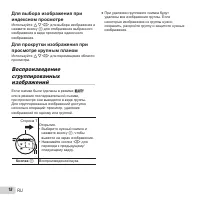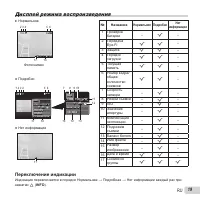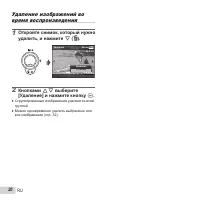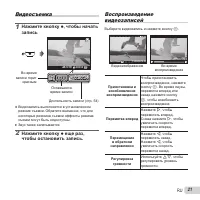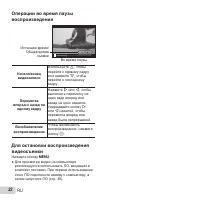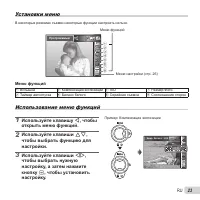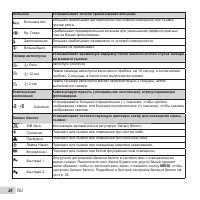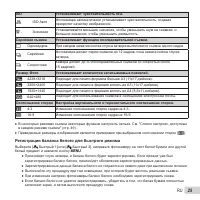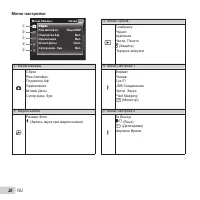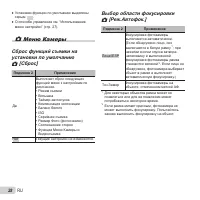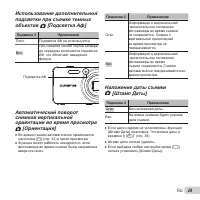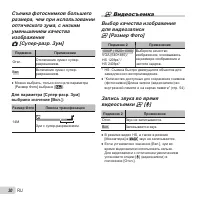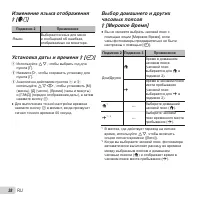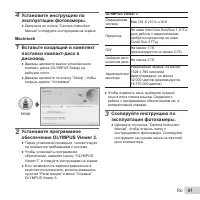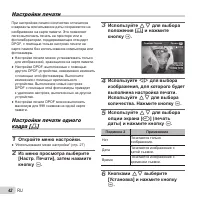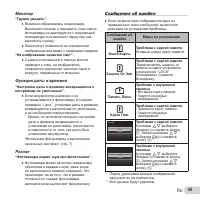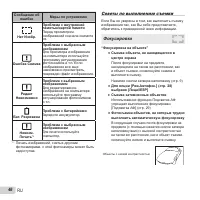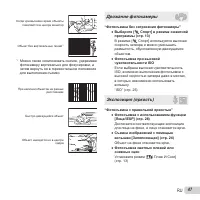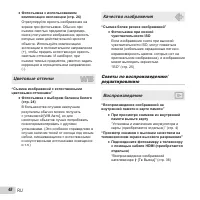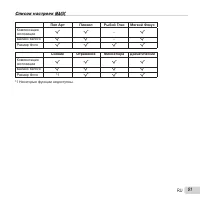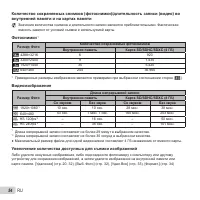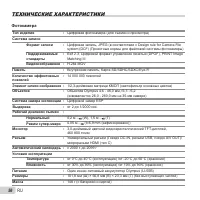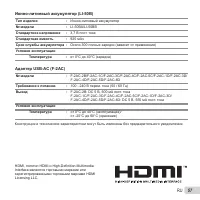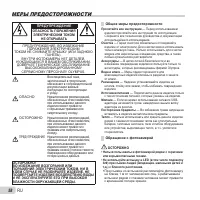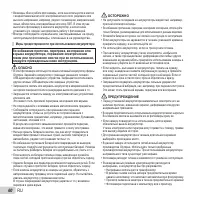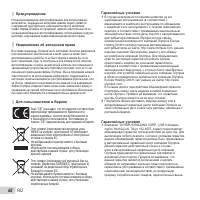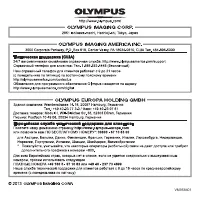Фотоаппараты Olympus VH-520 - инструкция пользователя по применению, эксплуатации и установке на русском языке. Мы надеемся, она поможет вам решить возникшие у вас вопросы при эксплуатации техники.
Если остались вопросы, задайте их в комментариях после инструкции.
"Загружаем инструкцию", означает, что нужно подождать пока файл загрузится и можно будет его читать онлайн. Некоторые инструкции очень большие и время их появления зависит от вашей скорости интернета.
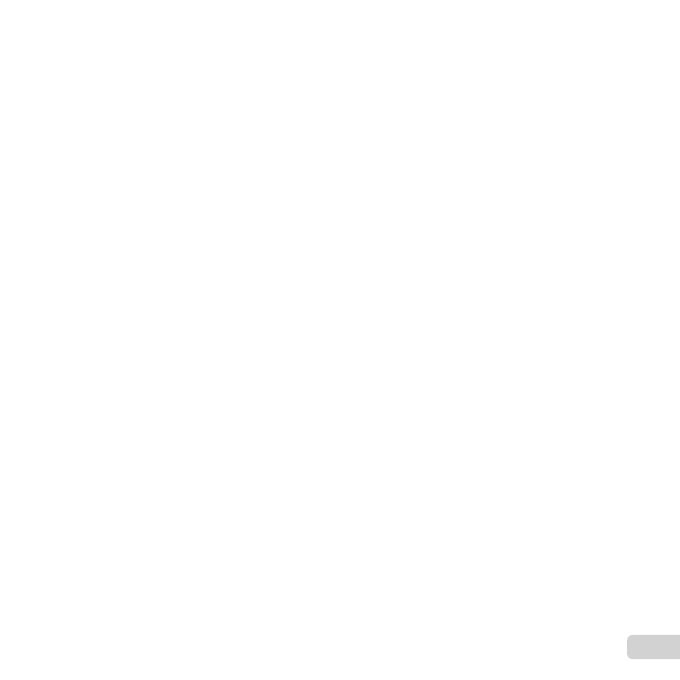
33
RU
Для
удаления
всех
изображений
Для
удаления
всех
изображений
[
Удал
.
Все
]
[
Удал
.
Все
]
1
Кнопками
FG
выберите
[
Удал
.
Все
]
и
нажмите
кнопку
A
.
2
Кнопками
FG
выберите
[
Да
]
и
нажмите
кнопку
A
.
Сохранение
установок
печати
в
Сохранение
установок
печати
в
данных
изображения
данных
изображения
q
q
[
Настр
.
Печати
]
[
Настр
.
Печати
]
●
“
Настройки
печати
” (
стр
. 42)
●
Настройки
печати
можно
устанавливать
только
для
фотоснимков
,
сохраненных
на
карте
.
Защита
изображений
Защита
изображений
q
q
[
[
R
R
]]
●
Защищенные
изображения
нельзя
удалить
с
помощью
функций
[
Удаление
] (
стр
. 20, 32),
[
Выб
.
Фото
] (
стр
. 32),
и
[
Удал
.
Все
] (
стр
. 33),
однако
все
изображения
удаляются
при
использовании
функций
[
Формат
.]/[
Формат
.]
(
стр
. 34).
1
Используйте
HI
,
чтобы
выбрать
изображение
.
●
Нажмите
клавишу
зума
W,
чтобы
перейти
к
индексному
просмотру
.
Изображенияможно
быстро
выбрать
с
помощью
FGHI
.
2
Нажмите
кнопку
A
.
●
Нажмите
кнопку
A
снова
,
чтобы
отменить
настройку
.
3
В
случае
необходимости
повторите
действия
пунктов
1
и
2
для
защиты
других
изображений
и
нажмите
кнопку
.
Задание
изображений
для
загрузки
Задание
изображений
для
загрузки
в
Интернет
с
помощью
OLYMPUS
в
Интернет
с
помощью
OLYMPUS
Viewer 3
Viewer 3
q
q
[
Порядок
загрузки
]
[
Порядок
загрузки
]
1
Используйте
HI
,
чтобы
выбрать
изображение
.
●
Нажмите
клавишу
зума
W,
чтобы
перейти
к
индексному
просмотру
.
Изображенияможно
быстро
выбрать
с
помощью
FGHI
.
2
Нажмите
кнопку
A
.
●
Нажмите
кнопку
A
снова
,
чтобы
отменить
настройку
.
3
В
случае
необходимости
повторите
действия
пунктов
1
и
2
для
выполнения
настроек
для
других
изображений
и
нажмите
кнопку
.
●
Для
загрузки
могут
выбираться
только
файлы
в
формате
JPEG.
●
Подробнее
о
OLYMPUS Viewer 3
см
. “
Установка
программного
обеспечения
для
компьютера
и
регистрация
пользователя
” (
стр
. 40).
●
Подробнее
о
загрузке
изображений
см
.
“
Справка
”
в
программном
обеспечении
OLYMPUS Viewer 3.